DiskPart è un'utilità di partizionamento del disco da riga di comando disponibile per i sistemi operativi Microsoft. Puoi usarlo per visualizzare, creare, eliminare e modificare le partizioni del disco di un computer.
Disponibilità
Il comando diskpart è disponibile nella Console di ripristino di emergenza e nel Prompt dei comandi dei seguenti sistemi operativi Microsoft.
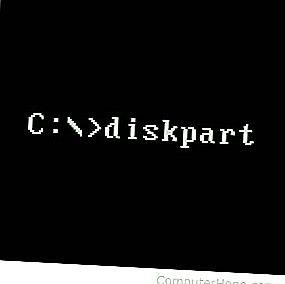
- Windows 2000
- Windows XP
- Windows Vista
- Windows 7
- Windows 8
- Windows 10
Come usare DiskPart
Il tuo account utente di Windows deve essere un membro del gruppo Administrators per utilizzare DiskPart.
Il file eseguibile DiskPart, diskpart.exe, ha due opzioni:
diskpart [/ s script ] [/?]
| / s script | Eseguire i comandi DiskPart contenuti nel file di testo denominato script , una riga alla volta. |
| /? | Visualizza questo messaggio di aiuto. |
Se non viene specificata alcuna opzione, l'esecuzione di diskpart avvia il prompt dei comandi interattivo DiskPart, dove è possibile eseguire i comandi DiskPart. Per ulteriori informazioni su come avviare DiskPart ed eseguire i comandi, vedere esempi.
Comandi DiskPart
Nota
La maggior parte dei seguenti comandi DiskPart richiede di selezionare un disco o una partizione per dargli "focus". Per visualizzare i dischi e le partizioni che è possibile selezionare, utilizzare il comando list.
Per impostazione predefinita, se DiskPart rileva un errore, termina con uno stato di uscita diverso da zero.
Alcuni comandi DiskPart accettano l' opzione noerr. Se viene specificato noerr, DiskPart ignora eventuali errori riscontrati e tenta di continuare con le operazioni successive. Questa opzione è potenzialmente pericolosa e deve essere utilizzata con cautela.
| Comando | Sottocomandi, sintassi e descrizione. |
|---|---|
| attivo | attivo |
| Contrassegna la partizione selezionata come "attiva", indicando al BIOS o UEFI del tuo computer che questa partizione contiene un sistema avviabile. Ad esempio, la partizione in cui è installato Microsoft Windows è una partizione attiva. Nota, solo le partizioni su un disco di base (al contrario di un disco dinamico, come un array RAID) possono essere contrassegnate come attive. Nota, DiskPart non controlla effettivamente il contenuto della partizione per verificare che contenga file di sistema avviabili. | |
| Inserisci | add disk = n [align = n ] [wait] [noerr] |
| Crea un mirror dell'oggetto disco selezionato nella partizione n , che deve essere un volume semplice. La partizione n deve avere uno spazio non allocato uguale o maggiore della dimensione del volume selezionato, altrimenti il mirror non può essere creato. In caso di successo, il volume semplice selezionato diventa un volume con mirroring, con il mirror memorizzato nella partizione n . Nota, questo comando non è valido in Windows Vista. | |
| assegnare | assegnare [lettera = d | mount = path ] [noerr] |
| Assegnare una lettera di unità o il percorso della cartella montata al volume selezionato. Se non viene specificata la lettera di unità d o il percorso della cartella montata, viene assegnata la successiva lettera disponibile. Se la lettera di unità o la cartella montata è già in uso, l'operazione ha esito negativo e segnala un errore. Le lettere di unità assegnate a unità rimovibili possono essere modificate. Non è possibile assegnare lettere di unità ai volumi di avvio o ai volumi che contengono il file di paging di Windows. Non è possibile assegnare una lettera di unità a una partizione OEM (eccezione: Windows PE (ambiente pre-installazione). Non è possibile assegnare una lettera di unità a qualsiasi partizione GPT (tabella delle partizioni GUID), diversa da una partizione dati di base. Non è possibile assegnare un'unità lettera a una partizione ESP. Non è possibile assegnare una lettera di unità a una partizione di ripristino. | |
| attributi | disco attributi [set | clear] [sola lettura] [noerr] |
| Imposta, cancella o visualizza gli attributi (flag) del disco selezionato. Il flag di sola lettura indica che il disco è protetto da scrittura (sola lettura). Se viene specificato set, viene impostato il flag. Se viene specificato clear, il flag non è impostato. Se non viene fornita alcuna opzione, vengono visualizzati i flag del disco correnti. Flag del disco diversi da "sola lettura" possono essere visualizzati, ma non possono essere impostati o cancellati. | |
| volume attributi [set] [nodefaultdriveletter] [noerr] | |
| Imposta, cancella o visualizza gli attributi (flag) del volume selezionato. Il flag di sola lettura indica che il volume è protetto da scrittura. Il flag nascosto indica che il volume non deve essere visualizzato negli elenchi di volumi, ad esempio in Esplora file. Il flag nodefaultdriveletter indica che il volume non deve essere montato automaticamente e assegnato una lettera di unità. Il flag shadowcopy indica che il volume è un volume di copie shadow, utilizzato dal servizio VSS di Windows. Se viene specificato set, vengono impostati questi flag. Se viene specificato clear, questi flag non sono impostati. Se non viene fornita alcuna opzione, vengono visualizzati gli indicatori di volume correnti. Sul disco MBR di base, gli attributi nascosto, readonly e nodefaultdriveletter si applicano sempre a tutti i volumi sul disco. Sui dischi GPT di base (tabella delle partizioni GUID), dischi MBR dinamici e dischi GPT dinamici, gli attributi si applicano solo al volume selezionato. | |
| allegare | attach vdisk [sola lettura] [sd = sddl-string ] [usefilesd] [noerr] |
| Allega (monta) un file VHD (disco rigido virtuale) o VHDX (disco rigido virtuale Hyper-V). Il disco rigido virtuale collegato viene visualizzato come disco rigido locale. Se il disco rigido virtuale ha già una partizione del disco con un file system valido, al disco virtuale viene assegnata una lettera di unità. Se viene specificato in sola lettura, il disco viene montato in modalità di sola lettura. Se viene specificato sd e sddl-string è una stringa descrittore di sicurezza SDDL valida, tale descrittore viene applicato all'intero disco. Se si specifica usefilesd, il descrittore di sicurezza del file VHD stesso viene applicato all'intero disco. Per ulteriori informazioni sui descrittori di sicurezza, vedere creare vdisk, di seguito. | |
| automount | automount [abilita | disabilita | scrub] [noerr] |
| Configurare la funzione AutoMount, che monta e assegna automaticamente le lettere di unità ai dischi appena collegati al sistema. Se si specifica abilita, i nuovi dischi verranno montati automaticamente e verrà assegnata una lettera di unità e un nome percorso volume GUID. Se si specifica disabilita, questa funzione è disabilitata. Se si specifica scrub, eventuali nomi di cartelle, lettere di unità, directory di cartelle montate e impostazioni del registro esistenti vengono rimossi per i volumi non più connessi al sistema. Prima di Windows Vista, la funzione AutoMount è disponibile solo sui volumi di disco di base. In Vista e versioni più recenti, AutoMount è disponibile anche su volumi di dischi dinamici. | |
| rompere | break disk = n [nokeep] [noerr] |
| Suddividere il volume con mirroring selezionato in due volumi semplici. Applicabile solo ai dischi dinamici. Uno dei volumi semplici conserverà l'eventuale lettera di unità, i nomi dei percorsi GUID e i percorsi delle cartelle montati del volume con mirroring. L'altro volume è selezionato, quindi puoi assegnargli una lettera di unità. Quando lo fai, viene assegnato automaticamente un percorso GUID. Per impostazione predefinita, entrambi i volumi semplici conservano i dati del volume con mirroring originale. Se viene specificata l' opzione nokeep, solo un volume semplice conserva i dati e l'altro semplice viene cancellato dai dati e non selezionato. | |
| pulito | pulito [tutto] |
| Rimuovi tutto il partizionamento e la formattazione del volume dal disco selezionato. Se tutto è specificato, ogni byte sul disco viene sovrascritto a zero, distruggendo qualsiasi informazione esistente sull'intero disco. Sui dischi MBR, vengono sovrascritte solo le informazioni sul partizionamento MBR e le informazioni sul settore nascosto. Sui dischi GPT, oltre alle informazioni GPT, l'MBR protettivo viene sovrascritto. Se tutto viene omesso, solo il primo e l'ultimo 1 MB del disco viene sovrascritto a zero. Dopo una pulizia riuscita, lo stato del disco è elencato in DiskPart come "NONINIZIALIZZATO". | |
| compatto | disco virtuale compatto |
| Tentativo di ridurre la dimensione del file VHD espandibile selezionato. Il disco rigido virtuale deve essere espandibile affinché l'operazione abbia esito positivo. Anche se un disco virtuale è montato in sola lettura, è possibile compattare il file VHD. | |
| convertire | convert basic [noerr] |
| Converti il disco dinamico vuoto selezionato in un disco di base. Tutti i dati sul disco selezionato devono essere eliminati dal disco e tutte le sue partizioni e volumi devono essere eliminati, altrimenti l'operazione ha esito negativo. | |
| converti dinamico [noerr] | |
| Converti il disco di base selezionato in un disco dinamico. Tutti i volumi sul disco diventano volumi semplici. | |
| convert gpt [noerr] | |
| Converti il disco MBR di base vuoto selezionato in un disco GPT di base. Tutti i dati sul disco selezionato devono essere eliminati dal disco e tutte le sue partizioni e volumi devono essere eliminati, altrimenti l'operazione ha esito negativo. | |
| convert mbr [noerr] | |
| Converti il disco GPT di base vuoto selezionato in un disco MBR di base. Tutti i dati sul disco selezionato devono essere eliminati dal disco e tutte le sue partizioni e volumi devono essere eliminati, altrimenti l'operazione ha esito negativo. | |
| creare | crea partizione efi [size = n ] [offset = n ] [noerr] |
| Creare una partizione di sistema EFI (Extensible Firmware Interface) sul disco GPT di base focalizzato. La partizione inizia dall'offset della regione del disco dall'inizio del disco di n kilobyte se viene specificato offset, altrimenti nella prima posizione disponibile sul disco di dimensioni adeguate. La dimensione della partizione è n megabyte se viene specificata la dimensione, altrimenti la partizione utilizza tutto lo spazio disponibile su quella regione del disco. Se l'operazione ha esito positivo, la nuova partizione viene focalizzata. | |
| crea partizione estesa [size = n ] [offset = n ] [align = n ] [noerr] | |
| Creare una partizione estesa sul disco MBR di base focalizzato. Su un disco può esistere solo una partizione estesa (è possibile dividerla in partizioni logiche in un secondo momento). La partizione inizia in n kilobyte se viene specificato offset, altrimenti nella prima posizione disponibile di dimensioni adeguate. La dimensione è n megabyte se viene specificata la dimensione, altrimenti occupa tutto lo spazio disponibile sul disco a partire dal suo offset. Se si specifica l' allineamento, l'offset della partizione verrà arrotondato a un multiplo di n kilobyte, il che potrebbe migliorare le prestazioni quando si utilizza una configurazione RAID con LUN (numeri di unità logici). | |
| crea partizione logica [size = n ] [offset = n ] [align = n ] [noerr] | |
| Creare una partizione logica nella partizione estesa del disco MBR di base focalizzato. La partizione inizia n kilobyte dall'inizio della partizione estesa se viene specificato offset, altrimenti nel primo spazio disponibile nella partizione estesa. La dimensione è di n megabyte se viene specificata la dimensione, altrimenti utilizza tutto lo spazio disponibile nella partizione estesa a partire dall'offset. | |
| create partition msr [size = n ] [offset = n ] [noerr] | |
| Creare una partizione MSR (riservata da Microsoft) sul disco GPT focalizzato. La partizione inizia in n kilobyte se viene specificato offset, altrimenti nella prima posizione disponibile sul disco. La dimensione è n megabyte se viene specificata la dimensione, altrimenti viene utilizzato tutto lo spazio disponibile. Utilizzare questo comando con estrema cautela, poiché i dischi GPT hanno requisiti rigorosi per il layout della partizione e un layout che viola queste regole può rendere il disco non avviabile. Sui dischi GPT utilizzati per avviare Windows, la partizione di sistema EFI deve essere la prima partizione su disco, seguita immediatamente dalla partizione MSR. Sui dischi GPT che non dispongono di una partizione di sistema EFI (utilizzata solo per l'archiviazione dei dati, nessun sistema operativo avviabile su disco), la partizione MSR deve essere la prima partizione su disco. | |
| crea partizione primaria [size = n ] [offset = n ] [id = guid ] [align = n ] [noerr] | |
| Creare una partizione primaria sul disco di base focalizzato. La partizione inizia in n kilobyte se viene specificato offset, altrimenti nel primo spazio disponibile sul disco. La dimensione è n megabyte se viene specificata la dimensione, altrimenti viene utilizzato tutto lo spazio disponibile a partire dall'offset. Se si specifica l' allineamento, l'offset verrà arrotondato a un multiplo di n kilobyte, il che può migliorare le prestazioni nelle configurazioni RAID che utilizzano LUN. Il tipo di partizione predefinito è "no filesystem" per i dischi MBR o "partizione dati di base" per i dischi GPT.
Quando la partizione viene creata correttamente, viene automaticamente focalizzata da DiskPart. Una lettera di unità deve essere assegnata manualmente con il comando assegnato. Il tipo di partizione può essere specificato manualmente con l' opzione id. Si noti che questa opzione è destinata esclusivamente all'uso OEM. Per i dischi MBR, il byte del tipo di partizione viene specificato come valore esadecimale con lo 0x iniziale rimosso (ad es. 06 per "nessun file system" o 27 per "partizione di ripristino"). Per i dischi GPT, il tipo di partizione è specificato da un valore guida (come ebd0a0a2-b9e5-4433-87c0-68b6b72699c7 per "partizione dati di base" o de94bba4-06d1-4d40-a16a-bfd50179d6ac per "partizione di ripristino"). Per visualizzare un elenco di tipi di partizione riconosciuti, eseguire help per creare la partizione primaria. Prestare attenzione quando si utilizza l' opzione id. Il valore byte o guid specificato verrà impostato, anche se non riconosciuto o errato. L'uso errato dell'opzione id può rendere il computer non avviabile. |
|
| crea volume raid [size = n ] disk = n , n , n [, n [, …]] [align = n [noerr] | |
| Crea un volume raid-5 da tre o più dischi dinamici. I dischi da utilizzare devono essere specificati con il parametro disk, con i numeri di unità separati da virgole, ad esempio disk = 3,4,7 o disk = 5,6,7,8. Se viene specificato align, tutte le estensioni di volume vengono arrotondate a un multiplo di n kilobyte, il che può migliorare le prestazioni con una configurazione LUN RAID hardware. Quando l'operazione ha esito positivo, il nuovo volume viene automaticamente focalizzato. Si noti che i volumi RAID-5 non sono supportati in Windows Vista. | |
| creare volume semplice [size = n ] [disk = n ] [align = n ] [noerr] | |
| Creare un volume semplice sul disco dinamico focalizzato o sul disco specificato con il parametro disk. La sua dimensione è di n megabyte se viene specificata la dimensione, altrimenti utilizza tutto lo spazio disponibile sul disco. Se si specifica l' allineamento, i limiti del volume verranno arrotondati a un multiplo di n kilobyte, che può migliorare le prestazioni dell'hardware RAID. Quando il volume viene creato correttamente, il nuovo volume viene automaticamente focalizzato. | |
| create stripe volume [size = n ] [disk = n , n , n [, n [, …]]] [align = n ] [noerr] | |
| Creare un volume con striping utilizzando due o più dischi dinamici. I numeri del disco devono essere specificati dal parametro disk come un elenco separato da virgole, ad esempio disk = 3,4 o disk = 4,5,7. La dimensione del volume è di n megabyte se viene specificata la dimensione, altrimenti utilizza lo spazio libero massimo sul disco più piccolo e una quantità uguale di spazio sugli altri dischi. Se si specifica l' allineamento, i limiti del volume vengono arrotondati a multipli di n kilobyte. Quando il volume viene creato correttamente, viene automaticamente messo a fuoco. | |
| crea volume mirror [size = n ] disk = n , n , n [, n [, …]] [align = n ] [noerr] | |
| Creare un volume mirror usando due dischi dinamici. I dischi devono essere specificati per numero con il disco, ad es. Disco = 2,3 o disco = 3,5. La dimensione della partizione è di n megabyte se viene specificata la dimensione, altrimenti utilizza lo spazio libero rimanente sul disco più piccolo e una quantità uguale di spazio sull'altro. Se si specifica l' allineamento, i limiti del volume vengono arrotondati a un multiplo di n kilobyte, il che può migliorare le prestazioni nelle configurazioni RAID hardware che utilizzano LUN. Quando il volume viene creato correttamente, il nuovo volume viene automaticamente focalizzato. | |
| create vdisk file = " nome file " massimo = n [tipo = fisso] [sd = sddl-string ] [parent = " parentfile "] [source = " sourcefile "] [noerr] | |
| Crea un file su disco virtuale. I formati di file VHD e VHDX sono supportati e sono specificati dalle estensioni di file .vhd o .vhdx. Il nome del file di destinazione viene specificato con il parametro del file richiesto, dove destfile è il percorso completo e il nome file del file del disco virtuale di destinazione, ad esempio "C: my-vdisk.vhd". Il parametro massimo imposta lo spazio su disco massimo esposto dal disco virtuale su n megabyte. Il parametro type consente di specificare se la dimensione del disco è fissa (la dimensione non può mai essere modificata, impostazione predefinita) o espandibile (lo spazio libero nel file del disco può essere espanso o compattato successivamente).
Se sorgente è specificato, il nuovo disco virtuale viene compilato con i dati dal disco virtuale esistente sourcefile . Se viene specificato parent, il disco virtuale viene creato come disco di differenziazione Hyper-V, contenente solo i dati di blocco modificati dal file parent , un disco virtuale esistente della stessa dimensione. Il descrittore di sicurezza del disco virtuale è impostato in modo che corrisponda alla directory principale del file di destinazione o alla stringa di formato SDDL sddl-string se viene specificato sd. Per i dettagli sulle stringhe SDDL valide, eseguire help create vdisk. |
|
| Elimina | delete disk [override] [noerr] |
| Elimina il disco dinamico mancante focalizzato dall'elenco dei dischi. Se viene specificato l' override, DiskPart elimina tutti i volumi semplici sul disco. Se il disco contiene metà di un volume con mirroring, la metà del mirror sul disco viene eliminata. Una sostituzione non riesce se il disco è un membro di un volume RAID-5. | |
| elimina partizione [override] [noerr] | |
| Elimina la partizione del disco di base focalizzata. Se è una partizione di sistema, una partizione di avvio o se contiene un file di paging attivo o un file di dump di arresto anomalo, non può essere eliminato. Le partizioni su dischi dinamici non possono essere eliminate. | |
| elimina volume [noerr] | |
| Elimina il volume focalizzato. Se si tratta di un volume di sistema, volume di avvio o contiene un file di paging attivo o un file di dump di arresto anomalo, non può essere eliminato. | |
| dettaglio | disco dettagli |
| Visualizza le proprietà del disco focalizzato ed elenca i suoi volumi. | |
| partizione di dettaglio | |
| Visualizza le proprietà della partizione focalizzata. | |
| volume di dettaglio | |
| Visualizza le proprietà del volume focalizzato ed elenca i dischi su cui risiede il volume. | |
| dettaglio vdisk | |
| Visualizza le proprietà del disco virtuale focalizzato. | |
| Staccare | staccare vdisk [noerr] |
| Scollegare il disco virtuale specificato. | |
| Uscita | Uscita |
| Esci da DiskPart. | |
| estendere | estendere [size = n ] [disk = n ] [noerr] |
| Estendi il volume o la partizione focalizzata e, facoltativamente, il suo file system, nello spazio non allocato su un disco. Il volume viene espanso di n megabyte se viene specificata la dimensione, altrimenti viene utilizzato tutto lo spazio disponibile. Se viene specificato il disco e il volume o la partizione focalizzata è un disco dinamico, l'estensione si verifica sul numero di disco n ; in caso contrario, si verifica sul disco originale. Sui dischi di base, l'espansione deve sempre avvenire sullo stesso disco, nello spazio immediatamente successivo all'originale.
Su dischi dinamici con volumi semplici o con spanning, un volume può essere esteso a qualsiasi spazio libero su qualsiasi disco dinamico. I volumi con mirroring, RAID-5 e con striping non possono essere estesi. Se la partizione è stata precedentemente formattata con NTFS, l' espansione non riesce e non apportare modifiche. |
|
| estende il filesystem [noerr] | |
| Estendi il file system di un volume o di una partizione espansi. Eseguire questo dopo l'originale espandere comando per espandere il file system pure. | |
| espandere | espandi vdisk massimo = n |
| Espandere la dimensione massima disponibile sul disco virtuale focalizzato. Il parametro massimo richiesto imposta la nuova dimensione totale su n megabyte. Ad esempio, maximum = 30000 imposta la nuova dimensione massima del disco virtuale su 30 gigabyte. | |
| filesystem | filesystem |
| Visualizza le informazioni sul file system del volume selezionato e un elenco di file system supportati che possono essere utilizzati per formattarlo. | |
| formato | format [fs = fstype ] [revision = X.XX ] | [raccomandato] [etichetta = " etichetta "] [unità = n ] [veloce] [comprimi] [ignora] [duplicato] [nowait] [noerr] |
| Formatta il volume focalizzato. Il fstype del file system viene utilizzato se si specifica fs, altrimenti viene utilizzato il file system predefinito elencato dal comando filesystems. Se si desidera una revisione specifica del file system, può essere specificata con la revisione. Se l'etichetta è specificato, l'etichetta di volume è impostato etichetta . Se un'unità è specificato, la dimensione dell'unità di allocazione predefinita viene ignorato e set di n byte. Se rapida è specificato, una formattazione veloce viene eseguita. Se si specifica compress e fs = NTFS, il file system NTFS comprime i file per impostazione predefinita. Se viene specificato l' override, DiskPart tenta di forzare lo smontaggio del volume prima della formattazione. Se viene specificato duplicato e fs = UDF (Universal Disk Format) revisione 2.5 o successiva, i metadati del file system vengono duplicati in una seconda serie di settori sul disco (ridondanza dei metadati). Se viene specificato nowait, il comando torna immediatamente al prompt ed esegue il formato in background. | |
| gpt | attributi gpt = n |
| Assegnare gli attributi GPT specificati alla partizione focalizzata su un disco GPT di base. Questo comando è destinato esclusivamente all'uso professionale OEM o IT. Per informazioni dettagliate sui valori esadecimali validi di n , eseguire help gpt. | |
| Aiuto | help [ comando ] [sottocomando …] |
| Visualizza un elenco di comandi e sottocomandi con la sintassi e le descrizioni. Ad esempio, aiuto, aiuto aiuto, aiuto nella creazione o aiuto nella creazione di partizioni efi. | |
| importare | import [noerr] |
| Importare tutti i dischi nello stesso gruppo di dischi del disco esterno focalizzato nel gruppo di dischi online del computer locale. Un "disco esterno" è qualsiasi disco dinamico installato localmente precedentemente utilizzato su un altro computer o un'altra versione di Windows. Dopo l'importazione, i volumi del disco dinamico diventano visibili e accessibili. | |
| non attivo | non attivo |
| Contrassegna la partizione focalizzata di un disco MBR di base come inattiva. Nota, se la partizione è una partizione di sistema o di avvio, il computer potrebbe non essere in grado di avviarsi fino a quando il disco non viene nuovamente contrassegnato come attivo. | |
| elenco | elenca il disco |
| Visualizza un elenco di dischi a cui DiskPart può accedere e informazioni su di essi. Il disco focalizzato è contrassegnato da un asterisco (*). | |
| lista partizioni | |
| Visualizza un elenco di partizioni accessibili sul disco focalizzato. Sui dischi dinamici, le partizioni elencate potrebbero non corrispondere esattamente ai volumi dinamici sul disco. Le partizioni non possono essere create o eliminate su un disco dinamico. | |
| volume dell'elenco | |
| Visualizza un elenco di volumi di base e dinamici montati sul sistema locale. | |
| elenco vdisk | |
| Visualizza un elenco di dischi virtuali. Il tipo di disco è elencato come "sconosciuto" fino a quando il disco non è collegato. Tutti i dischi con lo stato attivo sono contrassegnati da un asterisco (*). | |
| merge | unisci profondità disco virtuale = n |
| Unire il disco di differenziazione Hyper-V figlio focalizzato con il suo disco virtuale padre. Il parametro di profondità può essere utilizzato se il disco ha più genitori, per specificare la profondità di fusione del figlio. Ad esempio, depth = 2 unirebbe il bambino con i suoi genitori e nonni. Se non specificato, la profondità predefinita è 1, che unisce il figlio al suo genitore. | |
| in linea | disco online [noerr] |
| Porta online il disco offline focalizzato (in modalità SAN offline). Se il disco è dinamico, di sola lettura e offline e si desidera portarlo online in modalità lettura / scrittura, abilitare prima la modalità lettura / scrittura, quindi portare il disco online. Un disco dinamico di sola lettura offline segnalerà un errore se portato online, poiché l'operazione richiede la scrittura nel database del disco dinamico sul disco. | |
| volume online [noerr] | |
| Porta online il volume offline focalizzato. Non applicabile a partizioni OEM, ESP o di ripristino. | |
| disconnesso | disco offline [noerr] |
| Porta offline il disco online focalizzato (in modalità SAN online). Non applicabile a partizioni OEM, ESP o di ripristino. | |
| volume offline [noerr] | |
| Porta offline il volume online mirato. | |
| recuperare | recuperare [noerr] |
| Aggiorna lo stato di tutti i dischi nel pacchetto che contiene il disco dinamico selezionato. Qui, "disk pack" si riferisce a una serie di dischi dinamici utilizzati in una configurazione di mirroring o RAID-5. Il comando recover tenta di risincronizzare tutti i volumi nel pacchetto che contengono dati di plex o parità non aggiornati. | |
| rem | rem [ commento ] |
| Non fa nulla. Utilizzare rem per includere commenti in uno script DiskPart. | |
| rimuovere | rimuovi [lettera = d | mount = all] [dismount] [noerr] |
| Rimuovere i punti di montaggio del volume focalizzato e, facoltativamente, smontare (smontare) il volume. Se la lettera è specificato, la lettera di unità d viene rimossa, o se monte è specificato, il percorso montato percorso viene rimosso. Se tutto è specificato, tutti i punti di montaggio vengono rimossi per il volume. L' opzione di smontaggio tenta di smontare il volume, il che è possibile solo se tutti i punti di montaggio sono stati rimossi. I punti di montaggio per i volumi di sistema o di avvio o i volumi contenenti un file di paging attivo non possono essere rimossi. | |
| riparazione | ripara disco = n [allinea = n ] [noerr] |
| Tentare di riparare il volume RAID-5 focalizzato contenente un disco guasto, sostituendo il disco guasto con un altro disco specificato. Il disco del parametro richiesto specifica il numero del disco, n , che sostituisce il disco guasto. Il disco sostitutivo deve avere spazio libero maggiore o uguale alla dimensione del disco guasto. Se viene specificato il parametro align, le estensioni del volume vengono allineate a un multiplo di n kilobyte, il che può aumentare le prestazioni nelle configurazioni RAID hardware che utilizzano LUN. | |
| rescan | rescan |
| Eseguire nuovamente la scansione del computer per dischi e volumi accessibili. | |
| conservare | conservare |
| Preparare il volume semplice dinamico focalizzato da utilizzare come volume di sistema o di avvio. | |
| san | san [policy = OfflineAll] [noerr] |
| Visualizza o imposta il criterio SAN per il sistema operativo attualmente avviato. Senza parametri, viene visualizzato il criterio SAN corrente. È possibile specificare il parametro della politica per impostare la politica SAN. Il criterio predefinito per Windows Advanced Server e Windows Data Center è OfflineShared, in cui il disco di avvio viene portato in linea e tutti i dischi non su un bus condiviso in modalità di sola lettura. Su tutte le altre versioni di Windows, il criterio predefinito è OnlineAll, in cui tutti i dischi vengono portati online, in modalità lettura-scrittura. La politica OfflineAll specifica che tutti i dischi tranne il disco di avvio vengono portati offline e sono di sola lettura per impostazione predefinita. La politica OfflineInternal specifica che tutti i dischi interni appena scoperti vengono mantenuti offline e di sola lettura per impostazione predefinita. | |
| Selezionare | seleziona il disco successivo |
| Seleziona (attiva) un disco. Il disco può essere specificato dal numero del disco, n . Se il disco è specificato come sistema, su computer BIOS, il disco 0 del BIOS è attivo o su macchine EFI, il disco contenente la partizione ESP è attivo. Se il disco viene specificato come successivo e un disco è attualmente attivo, verrà messo a fuoco il disco successivo nell'elenco. | |
| seleziona partizione n | |
| Selezionare (focus) la partizione n sul disco attualmente attivo. | |
| seleziona volume = n | |
| Seleziona (attiva) un volume. Il volume può essere identificato dal numero di volume n o dalla lettera dell'unità o dal percorso della cartella montata d . Ad esempio, volume = 2, volume = C o volume = C: MyMount. | |
| select vdisk file = " nome file " [noerr] | |
| Seleziona (attiva) un disco virtuale. Il disco viene specificato con il parametro file, dove nomefile è il percorso completo e il nome file del file del disco virtuale. Ad esempio, file = "C: vhd myVdisk.vhd". | |
| impostato | set id = byte [override] [noerr] |
| Modifica il tipo di partizione della partizione focalizzata. Nota, questo comando è destinato esclusivamente agli OEM o ai professionisti IT. Il tipo è specificato con il parametro id. Se si tratta di una partizione MBR, il tipo è un valore di byte esadecimale con lo 0x iniziale rimosso, ad esempio 06 per "nessun filesystem". Nota, il valore di byte 42 (tipo di partizione LDM) non può essere impostato con questo comando. Se la partizione è una partizione GPT, il tipo può essere impostato con un valore guida , ad es. Ebd0a0a2-b9e5-4433-87c0-68b6b72699c7 per "partizione dati di base". Nota, DiskPart non controlla la validità di byte o guid e può impostare il valore anche se non è valido o errato, con conseguente perdita di dati. Non utilizzare questo comando se non si è un produttore di apparecchiature o un professionista IT. Il modo corretto di impostare il tipo di partizione è al momento della creazione; vedi crea partizione, sopra, per maggiori informazioni.
Prima che DiskPart tenti di modificare il tipo di partizione, tenta di bloccare e smontare il file system. Se il blocco e lo smontaggio falliscono, il tipo di partizione non viene impostato e viene segnalato un errore. Tuttavia, se viene specificato l' override, DiskPart tenta di smontare forzatamente il file system, anche se non verrà smontato con grazia. Il comando setid è un alias per set id. |
|
| contrarsi | riduci [desiderato = target ] [minimo = min ] [nowait] [noerr] |
| Ridurre la dimensione massima del volume focalizzato, rimuovendo parte o tutto lo spazio libero su disco in esso contenuto. Se non viene specificato alcun parametro, la dimensione viene ridotta per eliminare tutto lo spazio libero. Se lo si desidera, DiskPart tenta di ridurre il volume in modo che la sua nuova dimensione totale sia target megabyte. Se viene specificato il minimo, DiskPart tenta di ridurre la dimensione originale di n megabyte.
Si noti che alcuni file, ad esempio il file di paging o l'area di archiviazione della copia shadow, a volte non possono essere trasferiti. Questi file "immobili" impediscono a DiskPart di consolidare lo spazio libero, il che può interferire con il processo di riduzione. Se la riduzione non riesce, visualizzare i registri dell'applicazione (nel Visualizzatore eventi, fare clic su Registri di Windows, quindi su Applicazione ) e cercare l' evento 259 per identificare il file immobile che ha interrotto il processo di riduzione. È possibile risolvere il problema riconfigurando il file di paging. (In Esplora file, fai clic con il pulsante destro del mouse su Questo PC o Risorse del computer e scegli Proprietà per aprire le Proprietà del sistema . Fai clic su Impostazioni di sistema avanzate . Nella scheda Avanzate , sezione Prestazioni , fai clic su Impostazioni . Nella scheda Avanzate , sezione Memoria virtuale , fai clic su Modifica ). I file di copie shadow inamovibili possono essere riconfigurati, spostati o eliminati (ad es. Con wmic shadowcopy o in Proprietà del sistema , in Protezione del sistema ). |
|
| riduci querymax [noerr] | |
| Visualizza il numero massimo di byte che possono essere rimossi dal volume attivo. La quantità visualizzata rappresenta la quantità di spazio libero attualmente disponibile nel volume. Se il volume è attualmente in uso, questo valore può variare quando si verificano scritture sul disco. | |
| uniqueid | uniqueid disk [id = dword ] [noerr] |
| Visualizza o imposta l'identificatore GPT (tabella delle partizioni GUID) o la firma MBR (master boot record) del disco focalizzato. Se non vengono forniti parametri, viene visualizzato l'ID del disco focalizzato. Se viene specificato il parametro id, l'ID viene impostato sulla parola chiave esadecimale a quattro byte per i dischi MBR o sulla guida GUID per i dischi GPT. |
Esempi
Per avviare DiskPart, eseguire il comando diskpart, dalla casella Esegui o da un prompt dei comandi. Nelle versioni di Windows precedenti a Windows 10, il comando richiede di eseguire un prompt dei comandi come amministratore. In Windows 10, se diskpart è eseguito da un non amministratore, rispondere Sì al prompt UAC per procedere.
diskpart
Verrà visualizzato il prompt DISKPART>, in cui è possibile eseguire i comandi DiskPart.
